Roblox 데스크톱 앱을 비활성화하는 방법(2가지 방법)
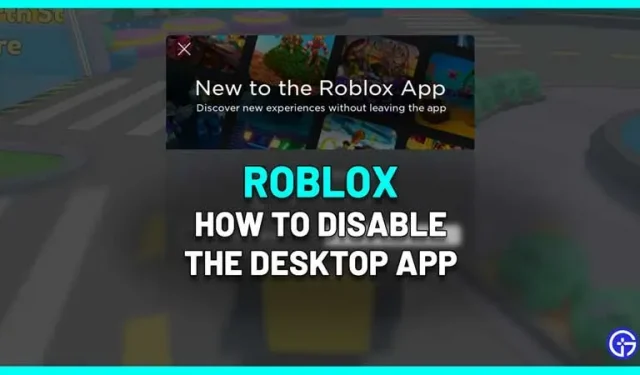
Roblox는 데스크톱 앱을 선보였는데 안타깝게도 커뮤니티에서 부정적인 피드백을 받았습니다. Roblox.com으로 이동하면 옆에 “열기” 버튼이 있는 “데스크탑 앱에서 Roblox 살펴보기”라는 메시지가 표시됩니다. 앱 자체에는 다른 사용자 인터페이스가 있지만 마음에 들지 않고 PC에서 비활성화하는 방법을 알고 싶다면 다음 간단한 단계를 따르십시오.
Windows PC에서 Roblox 데스크톱 앱을 비활성화하는 방법
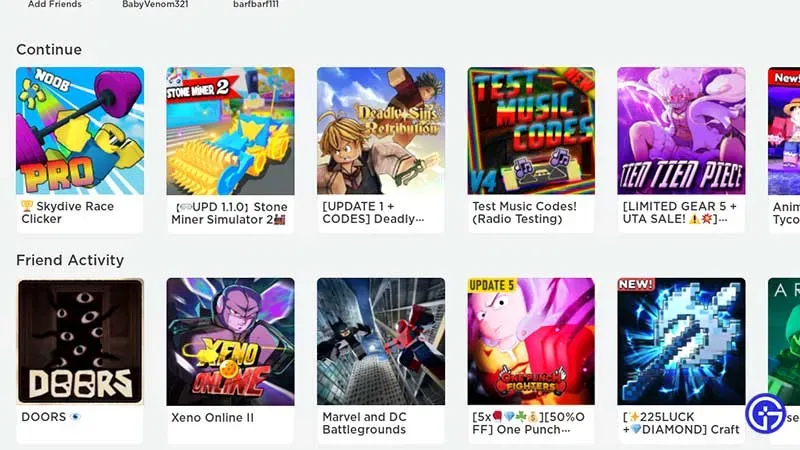
업데이트 후 Roblox 게임을 종료하려고 하면 데스크톱 앱이 자동으로 로드되어 일부 플레이어에게는 성가신 일이 될 수 있습니다. 이 기능은 두 가지 방법으로 비활성화할 수 있으며 두 가지 방법 모두 이 가이드 발행 시점에 작동합니다.
작업 표시줄에서 Roblox 닫기
- 평소처럼(데스크탑 앱을 실행하지 않고) PC에서 Roblox를 실행하고 원하는 경험을 실행하세요.
- 이제 작업 표시줄의 Roblox 아이콘 위로 마우스를 가져갑니다. 전체 화면 모드로 게임을 플레이하는 경우 Windows 키를 누르면 작업 표시줄에 Roblox 아이콘이 표시됩니다.
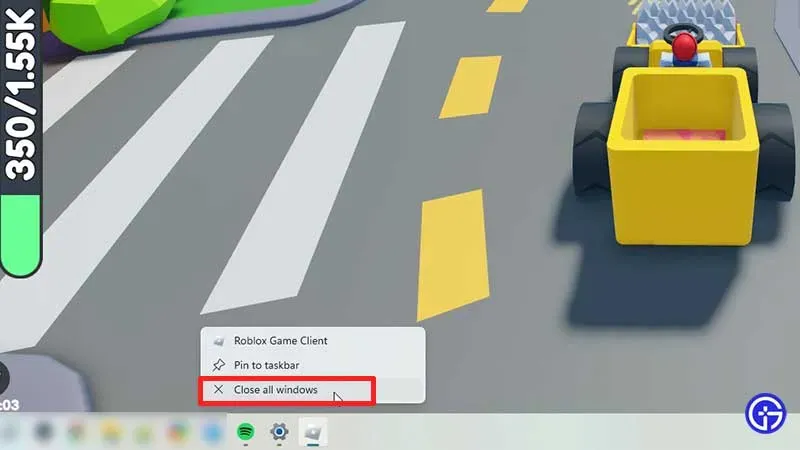
- 마우스 오른쪽 버튼으로 클릭하고 창 닫기를 선택합니다.
- 이 단계에 따라 창을 닫으면 데스크톱 애플리케이션이 자동으로 로드되지 않습니다.
Roblox Player를 관리자 권한으로 실행
- “관리자 권한으로 실행” 기능에 대한 응용 프로그램 액세스 권한을 부여할 때마다 시스템에서 실행할 수 있는 모든 특수 권한을 부여하는 것입니다.
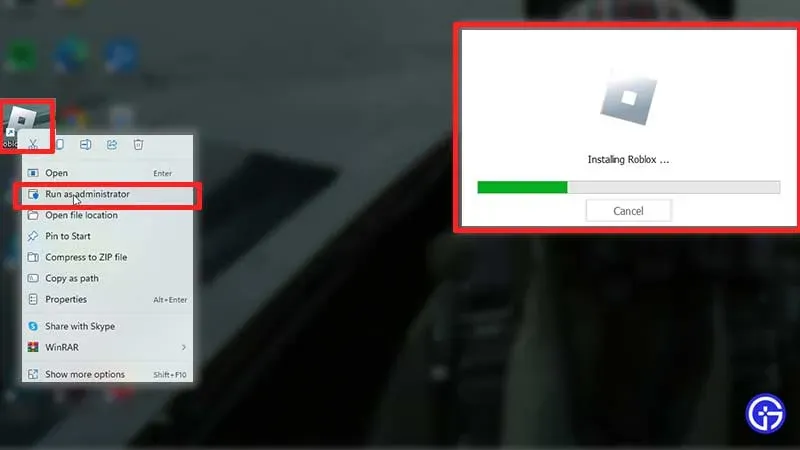
- 따라서 바탕 화면에서 Roblox 플레이어 아이콘을 마우스 오른쪽 버튼으로 클릭하고 “관리자 권한으로 실행”을 선택합니다.
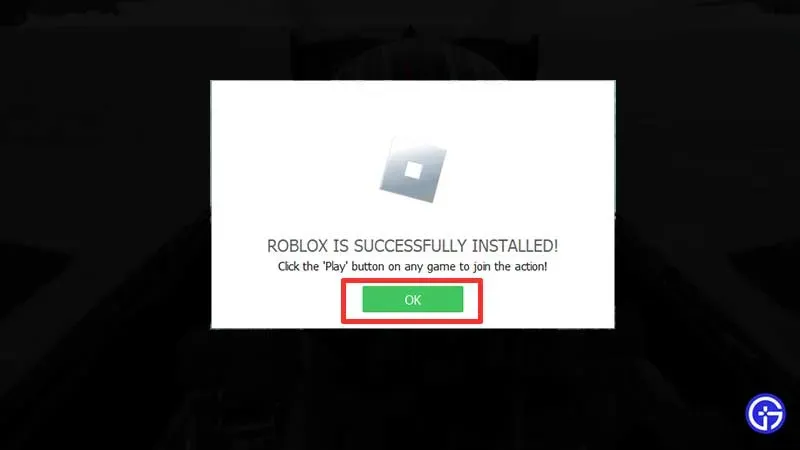
- Roblox가 구성 및 설치한 후 확인을 클릭해야 합니다.
- 이제 Roblox를 실행하고 ESC를 누른 다음 종료를 눌러 종료합니다.
- 그러면 데스크톱 앱 대신 일반 Roblox.com 사용자 인터페이스가 표시됩니다.
데스크톱 앱을 비활성화하는 것이 전부입니다. 누락된 기능과 지연 문제로 인해 많은 사람들이 선호하지 않습니다. 마음이 바뀌어 나중에 앱을 사용하고 싶다면 화면 상단의 알림에서 OPEN 버튼을 탭하기만 하면 됩니다. 계정에 로그인하면 바로 표시됩니다.
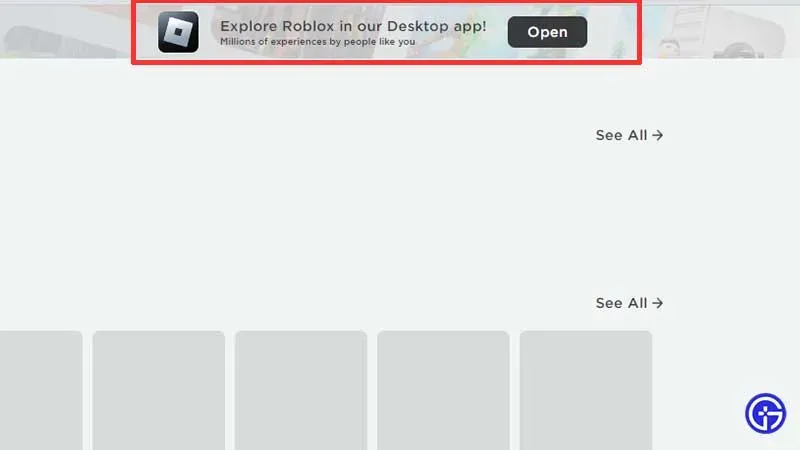
Roblox 게임을 즐기는 경우 이를 지원하는 다른 게임의 코드를 사용하는 것을 잊지 마십시오. 다른 유사한 게임에서 무료 보너스를 받으려면 Roblox 게임 코드 및 Roblox 프로모션 코드에 대한 가이드를 확인하세요.
답글 남기기